לפעמים אתה יכול לשים לב שהמחשב הנייד של Windows 10 שלך לא יכול לגשת לאינטרנט או צץ עקב שגיאהחלון במקוםהתנתק מהרשת המקומיתWindows זיהה התנגשות בכתובת IP.
בעיקרון,הודעת שגיאה זו פירושה שמספר מחשבים ברשת שלך משתמשים באותה כתובת IP, מה שעלול לגרום להתנגשויות קישוריות רשת ולגרום להתנגשויות כתובת IP:
Windows זיהה התנגשות בכתובת IP
למחשב אחר ברשת זו יש כתובת IP זהה למחשב זה.אנא פנה למנהל הרשת שלך לקבלת סיוע בפתרון בעיה זו.פרטים נוספים זמינים ביומן האירועים של מערכת Windows.
אם גם אתה קורבן לבעיה דומה, החל את הפתרון כאן, תן לנו להבין תחילה את התנגשות בין כתובת ה-IP וכתובת ה-IP של המחשב ב-Windows 10 לפני שנתחיל.
תוכן
מהי כתובת IP של מחשב?
כתובת פרוטוקול אינטרנט (כתובת IP) היא הזהות הייחודית שמקבל מחשב כשהוא מתחבר לרשת.ישנם שני סוגים של כתובות IP, סטטיות או דינמיות.אחדכתובת IP סטטיתמוקצה באופן ידני, הוא לעולם לא משתנה.מצד שני,מוקצה אוטומטית בכל פעם שהמחשב שלך מחובר לאינטרנט או לנתבכתובת IP דינמית, והכתובת ה - IPזמני בלבד.
מה המשמעות של התנגשות כתובת IP?
בעיקרון, התנגשויות כתובות IP מתרחשות ברשת מקומית שבה שני התקנים או יותר מחוברים לאותה רשת ומוקצתים להם אותה כתובת IP.
לדוגמה, יש לך 3 מכשירים (PC1, PC2 ו-PC3) המחוברים לרשת.כאשר PC 1 שולח הודעה כלשהי למחשב 2, ההודעה מתקשרת עם PC 2 באמצעות כתובת ה-IP.ובכן, אם למחשב 2 ולמחשב 3 יש את אותה כתובת IP ברשת שלך, זה יגרום להתנגשות מכיוון ש-PC 1 לא יודע לאן לשלוח את כתובת ה-IP.נתונים.
כיצד למצוא התנגשויות כתובות IP?
גלה אם מכשירים אחרים ברשת משתמשים באותה כתובת IP כמו המחשב המתנגש.
- פתח את לוח הבקרה,
- לחץ על כלי ניהול ולאחר מכן לחץ על מציג אירועים,
- חפש את רשומת השגיאה "DHCP" ברשימת השגיאות.
- אם זה רשום כאירוע שגיאה, יש לך התנגשות בכתובת IP.
מה גורם להתנגשויות כתובות IP?
כפי שהוזכר קודם לכן, התנגשות כתובת IP מתרחשת כאשר שני מחשבים באותה רשת LAN מנסים להשתמש באותה כתובת IP.הסיבה יכולה להיות שהרשת אינה מוגדרת כראוי, שרת ה-DHCP ברשת נכשל ובסופו של דבר מקצה את אותה כתובת דינמית למספר מערכות.והגדרת DHCP לקבלת כתובות IP וכתובות DNS יכולה להיות פתרון טוב להיפטר מהודעות שגיאה של Windows IP Conflict.
מהי רשת DHCP?
Dynamic Host Configuration Protocol (DHCP) הוא פרוטוקול רשת המאפשר לשרת להקצות אוטומטית כתובת IP למחשב מטווח מוגדר של מספרים שהוגדר עבור רשת נתונה.
תקן התנגשות כתובת IP עבור Windows 10
ישנם מספר פתרונות שבהם תוכל להשתמש כדי לפתור בעיה זו.אבל הדרך הקלה ביותר היא להמשיך ולהפעיל מחדש את המחשב.כן, בדרך כלל ניתן לפתור את הבעיה באופן אוטומטי
שנה הגדרות TCP/IP
בצע את השלבים שלהלן כדי להפעיל DHCP, אשר יקצה אוטומטית כתובות IP ו-DNS משרת DHCP ותימנע מהקצאת אותה כתובת לשני מחשבים שונים.
- הקש על Windows + R, הזן ncpa.cpl ולחץ על אישור
- זה יפתח את חלון חיבורי רשת,
- לחץ לחיצה ימנית על חיבורי רשת פעילים, בחר מאפיינים,
- לחץ לחיצה כפולה פרוטוקול אינטרנט גרסה 4 (TCP/IPv4).
- ובחר בלחצן הבחירההשג כתובת IP באופן אוטומטיו - אוֹטוֹמָטִי קבל כתובת שרת DNS.
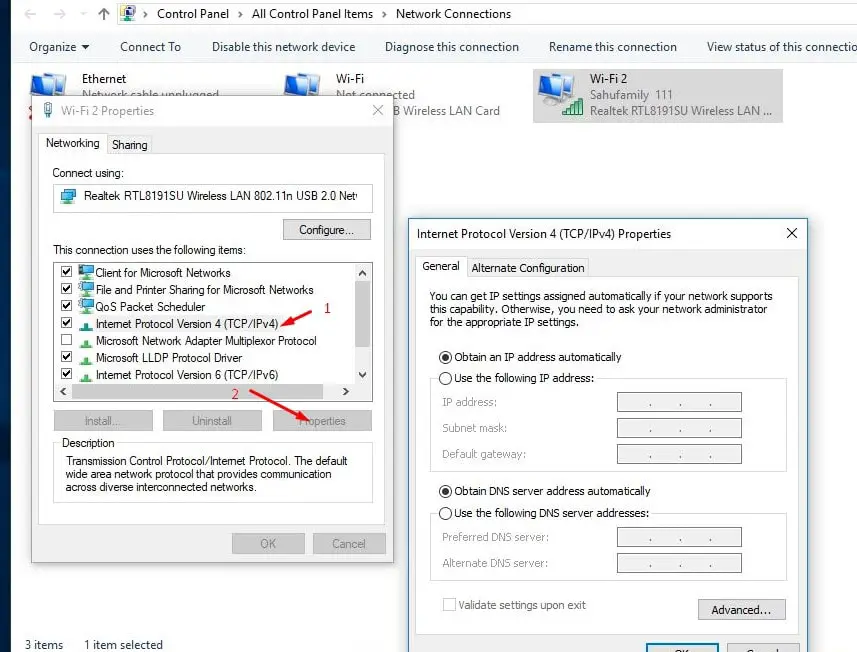
הקצה ידנית כתובת IP סטטית
אם אתה כבר משתמש באפשרות "קבל כתובת IP וכתובת DNS באופן אוטומטי וקבל התנגשות IP", זה יגרום לשגיאה שתגרום להקצאה ידנית של כתובת ה-IP, מה שיעזור לתקן זאת.כדי לעשות זאת שוב, פתח את חלון תצורת הרשת ולאחר מכן פתח את מאפייני מתאם הרשת.לחץ פעמיים על פרוטוקול אינטרנט גרסה 4 (TCP/IPv4), בחר בלחצן הבחירה השתמש בכתובת חופשה
- כתובת IP: זהו ה-IP הסטטי של המחשב שברצונך להקצות.לְמָשָׁל:192.168.1.111
- מסכת רשת משנה: מסכת רשת המשנה היא בדרך כלל255.255.255.0
- שער ברירת מחדל: זוהי כתובת ה-IP של הנתב.בְּדֶרֶך כְּלַל192.168.1.1
הערה: אם למודם/נתב שלך יש כתובת IP אחרת, כמו 192.168.0.1, כתובת ה-IP הסטטית שלך צריכה לעמוד בפורמט שלה, למשל.192.168.0.111.אחרת, מחשב Windows שלך לא יוכל להתחבר לרשת.
- שרת DNS מועדף:8.8.8.8
- שרת DNS חלופי:8.8.4.4
פשוט לחץ על החל ולאחר מכן על אישור כדי לשמור את השינויים שלך.לאחר מכן בדוק שאני בטוח שאין עוד שגיאות התנגשות IP של Windows.
אפס את תצורת הרשת
איפוס תצורת הרשת להגדרות ברירת המחדל שלה, שחרור וחידוש כתובות IP עשוי לעזור לתקן כמעט את כל בעיות הקישוריות לרשת ולאינטרנט, כולל התנגשויות כתובות IP ב-Windows 10, 8.1 ו-7.
אפס הגדרות רשת חלון 10
פתח שורת פקודה כמנהל מערכת.בצע את הפקודות הבאות אחת אחת והקש אנטר ברצף.
- netsh int ip reset reset c:resetlog.txt
- איפוס netsh winsock
- ipconfig /release
- ipconfig /flushdns
- ipconfig /עדכון
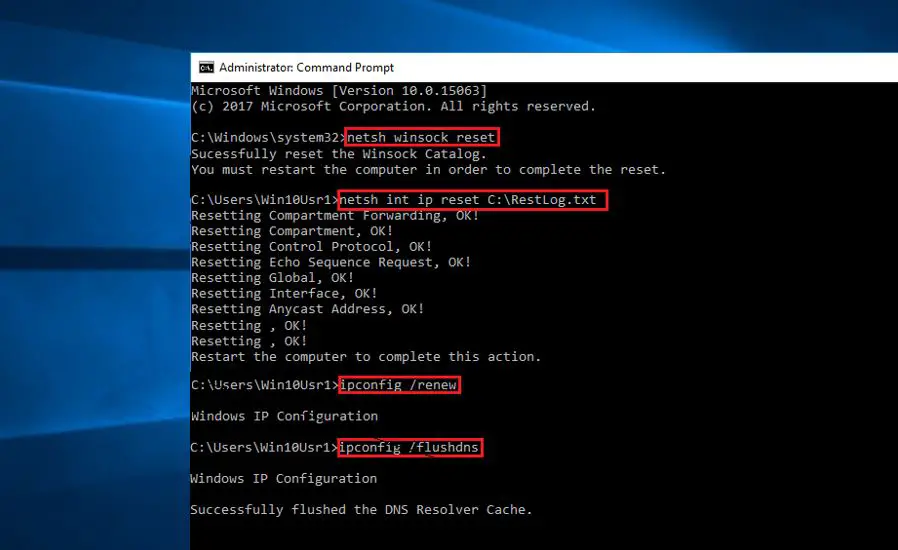
כעת סגור את שורת הפקודה והפעל מחדש את Windows.כעת בדוק אם אין שגיאות אחרות של התנגשות בכתובות IP.
עדכן את מתאם הרשת
לפעמים מנהלי התקנים של מתאמי רשת לא תואמים לפעמים לא מצליחים להשיג כתובת IP חדשה משרת ה-DHCP.זה יכול להוביל לבעיות רשת שונות, כולל התנגשויות כתובות IP.עדכן את מנהל ההתקן של מתאם הרשת כדי לוודא שמנהל ההתקן של מתאם הרשת אינו גורם לבעיה.Ť
- 使用devmgmt.mscפתח את מנהל ההתקנים
- ואז לצרוך את מתאם הרשת
- בחר מנהל התקן מותקן, לחץ עליו באמצעות לחצן העכבר הימני, בחר עדכן מנהל התקן ופעל לפי ההוראות שעל המסך כדי להתקין ולעדכן את מנהל ההתקן העדכני ביותר.
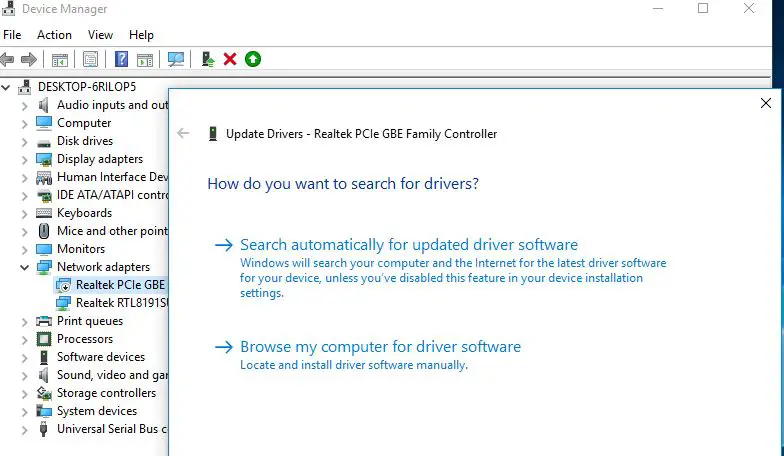
עדיין צריך עזרה?בצע שחזור מערכת כדי לשחזר את המערכת שלך למצב עבודה קודם ולעזור לך לפתור בעיות.

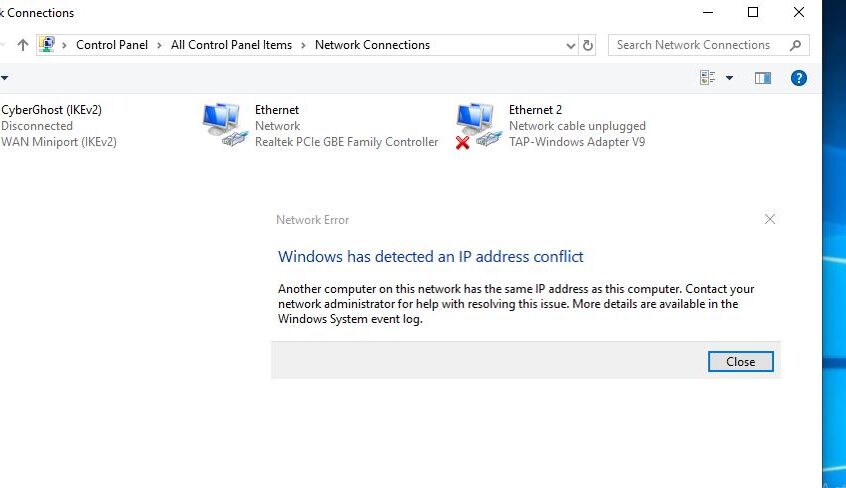
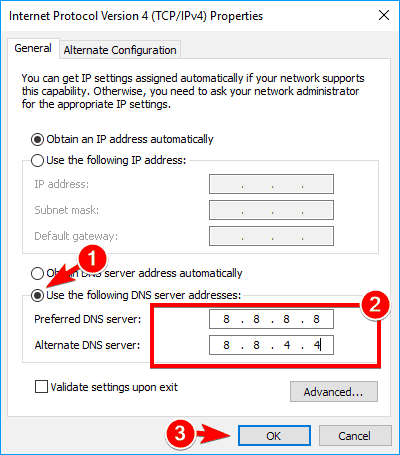
![[תוקן] Microsoft Store לא יכולה להוריד אפליקציות ומשחקים](https://oktechmasters.org/wp-content/uploads/2022/03/30606-Fix-Cant-Download-from-Microsoft-Store.jpg)
![[תוקן] Microsoft Store לא יכול להוריד ולהתקין אפליקציות](https://oktechmasters.org/wp-content/uploads/2022/03/30555-Fix-Microsoft-Store-Not-Installing-Apps.jpg)

